win10系统怎么修改盘符 win10修改盘符的方法
更新时间:2023-11-27 17:44:08作者:jhuang
在使用雨林木风win10系统时,我们有时候需要修改硬盘的盘符,以便更好地管理和识别不同的存储设备,许多用户还不懂win10系统怎么修改盘符。幸运的是,win10系统提供了简单易行的步骤来进行盘符的修改。通过这些步骤,我们可以轻松更改硬盘的盘符。接下来,让我们一起来了解一下win10修改盘符的方法步骤。
Win10系统修改磁盘盘符的步骤:
1、右击桌面上的“此电脑”图标,选择其中的“管理”选项打开。
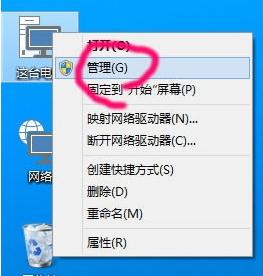
2、进入新窗口后,点击左侧“存储”下方的“磁盘管理”选项。
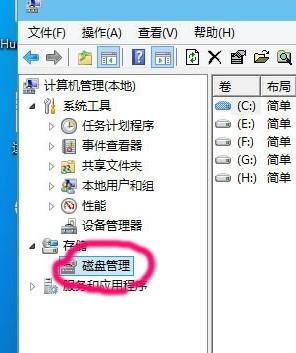
3、选中需要进行修改盘符的磁盘,右击选择“更改驱动器号和路径”选项。
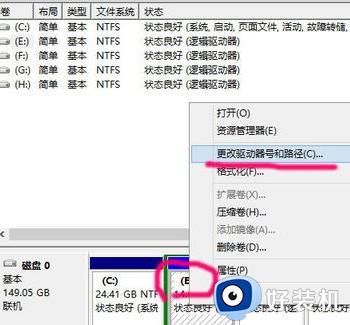
4、在弹出的窗口中点击“更改”按钮。
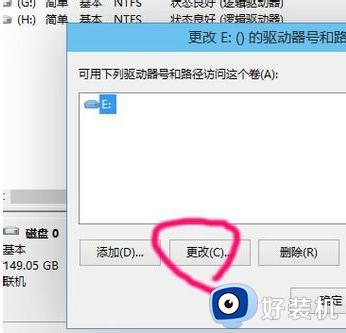
5、勾选“分配以下驱动器号”,接着点击右侧的选项框。
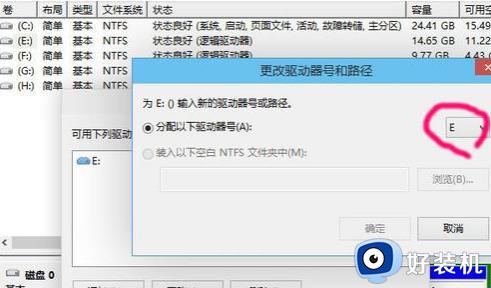
6、然后在下拉选项列表中,根据自身需求选择合适的驱动器号。前提是驱动器号没有被占用。
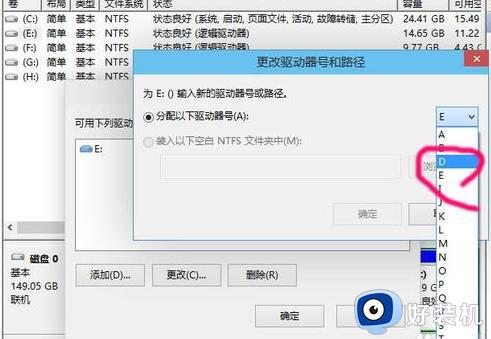
7、在弹出的提示框中点击“是”。
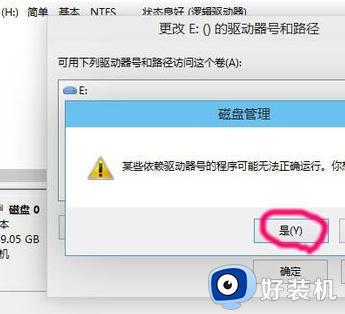
8、最后将剩下的几个盘按照之前的步骤进行更改就可以了,还可以对磁盘的顺序进行调整。
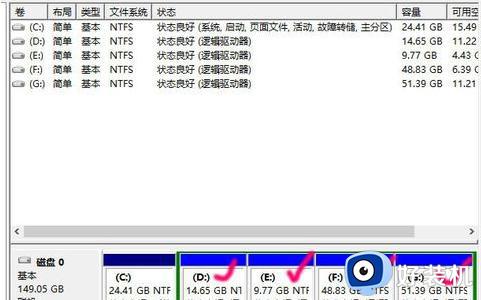
以上就是win10系统怎么修改盘符的全部内容,如果您需要的话,可以按照以上步骤进行操作,希望对大家有所帮助。
win10系统怎么修改盘符 win10修改盘符的方法相关教程
- win10怎样改变盘符 win10系统修改盘符的方法
- win10 增加硬盘后修改光驱盘符的步骤 win10如何更改光驱盘符
- win10更改驱动器盘符的方法 win10如何更改驱动器盘符
- Win10如何更改硬盘盘符 Win10更改外置硬盘盘符的步骤
- win10更换硬盘分区盘符设置方法 win10如何更改硬盘分区盘符
- win10改盘符报参数错误怎么办 win10系统盘更改盘符参数错误解决方法
- win10更改磁盘盘符显示参数错误怎么办 win10更改磁盘参数错误解决方法
- win10更改盘符显示参数错误怎么办 win10更改盘符出现参数错误如何解决
- win10 桌面路径怎么改 win10桌面文件夹路径如何修改
- win10下盘符错乱怎么办 win10盘符错乱修复方法
- win10拼音打字没有预选框怎么办 win10微软拼音打字没有选字框修复方法
- win10你的电脑不能投影到其他屏幕怎么回事 win10电脑提示你的电脑不能投影到其他屏幕如何处理
- win10任务栏没反应怎么办 win10任务栏无响应如何修复
- win10频繁断网重启才能连上怎么回事?win10老是断网需重启如何解决
- win10批量卸载字体的步骤 win10如何批量卸载字体
- win10配置在哪里看 win10配置怎么看
win10教程推荐
- 1 win10亮度调节失效怎么办 win10亮度调节没有反应处理方法
- 2 win10屏幕分辨率被锁定了怎么解除 win10电脑屏幕分辨率被锁定解决方法
- 3 win10怎么看电脑配置和型号 电脑windows10在哪里看配置
- 4 win10内存16g可用8g怎么办 win10内存16g显示只有8g可用完美解决方法
- 5 win10的ipv4怎么设置地址 win10如何设置ipv4地址
- 6 苹果电脑双系统win10启动不了怎么办 苹果双系统进不去win10系统处理方法
- 7 win10更换系统盘如何设置 win10电脑怎么更换系统盘
- 8 win10输入法没了语言栏也消失了怎么回事 win10输入法语言栏不见了如何解决
- 9 win10资源管理器卡死无响应怎么办 win10资源管理器未响应死机处理方法
- 10 win10没有自带游戏怎么办 win10系统自带游戏隐藏了的解决办法
